Temukan solusi yang berhasil untuk pengguna lain
- File WMCORE.dll ditautkan ke Windows Media Library dan disimpan di Sistem32 folder PC yang sehat.
- Jika DLL hilang, penyebabnya adalah file sistem yang rusak atau edisi Windows yang tidak didukung.
- Perbaikan tercepat adalah menggunakan alat perbaikan DLL, atau Anda dapat mengunduh Paket Fitur Media, di antara solusi lainnya.
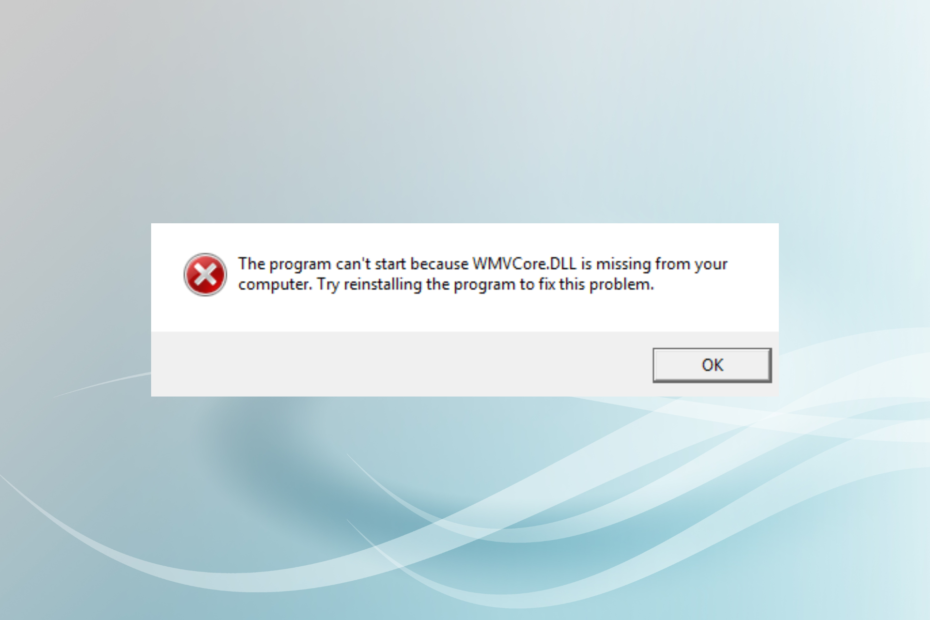
XINSTALL DENGAN MENGKLIK FILE DOWNLOAD
Alat ini akan mengganti DLL yang rusak atau rusak dengan fungsi yang setara menggunakan repositori khusus yang memiliki versi resmi dari file DLL.
- Unduh dan Instal Benteng di PC Anda.
- Luncurkan alat dan Mulai memindai untuk menemukan file DLL yang dapat menyebabkan masalah pada PC.
- Klik kanan Mulai Perbaikan untuk mengganti DLL yang rusak dengan versi yang berfungsi.
- Fortect telah diunduh oleh 0 pembaca bulan ini.
Jika Anda melihat melalui folder instalasi aplikasi atau folder sistem tertentu, akan ada ribuan file DLL, masing-masing penting untuk menjalankan proses sistem secara efektif dan diinstal aplikasi. Tetapi banyak yang melaporkan hal itu
WMVCORE.dll tidak ditemukan.A hilang DLL dapat mendatangkan malapetaka jika dibagikan oleh beberapa program karena, dalam hal ini, file aplikasi tidak akan terbuka dan melempar a WMVCORE.dllDLL tidak ditemukan kesalahan sebagai gantinya. Jadi, mari cari tahu semua tentang DLL dan solusi yang seharusnya berhasil.
Apa gunanya WMVCore DLL?
WMVCORE.dll terkait erat dengan Pemutaran Media di Windows dan dibundel dengan Paket Fitur Media. Ketika file DLL hilang, beberapa aplikasi, termasuk GTA 4 dan Adobe Premier Pro, berhenti bekerja.
Berikut adalah beberapa alasan WMVCORE.dll hilang:
- File sistem rusak: Alasan umum pengguna menghadapi masalah adalah ketika file sistem rusak, tetapi ini dapat diperbaiki dengan beberapa pemindaian cepat.
- File DLL tidak tersedia: Terkadang, DLL tidak tersedia, mungkin dihapus oleh aplikasi atau pengguna, atau jalur penyimpanannya telah diubah, dan akibatnya, Windows tidak dapat membacanya.
- Paket Fitur Media Hilang: Pengguna menjalankan Edisi N Windows tidak menginstal Paket Fitur Media, dan karenanya WMVCORE.dll tidak ditemukan di Windows 10.
Apa yang dapat saya lakukan ketika WMVCORE.dll hilang?
WMVCORE.dll idealnya adalah file Windows dan harus ada di komputer, tetapi tidak demikian halnya dengan edisi N OS. Juga, DLL dapat dihapus oleh suatu program. Dan di sinilah alat perbaikan DLL membantu Anda.
Dengan perangkat lunak ini, Anda dapat mengunduh WMVCORE.dll dan DLL lain yang hilang dari basis datanya dalam waktu singkat. Dapatkan alat ini dan jangan pernah khawatir tentang masalah DLL lagi.
2. Pindahkan DLL ke folder program
Solusi yang berhasil untuk beberapa pengguna adalah memindahkan DLL dari direktori Windows ke folder program yang terpengaruh. Untuk melakukan itu, gunakan jalur berikut untuk pergi ke WMVCORE.dll lokasi dan salin file:C:\Windows\System32
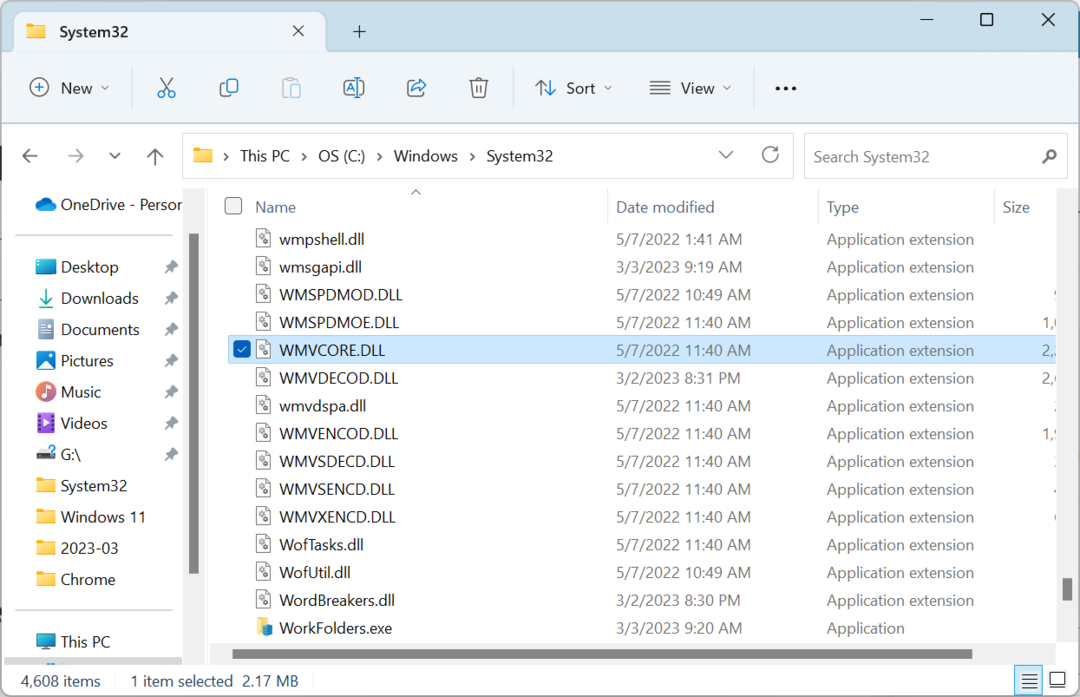
Yang tersisa hanyalah menempelkan DLL ke folder program. Lakukan itu, nyalakan kembali komputer, dan program akan diluncurkan tanpa menimbulkan kesalahan.
3. Jalankan pemindaian DISM dan SFC
- Tekan Windows + S membuka Mencari, jenis Prompt Perintah, klik kanan pada hasil yang relevan, lalu pilih Jalankan sebagai administrator.
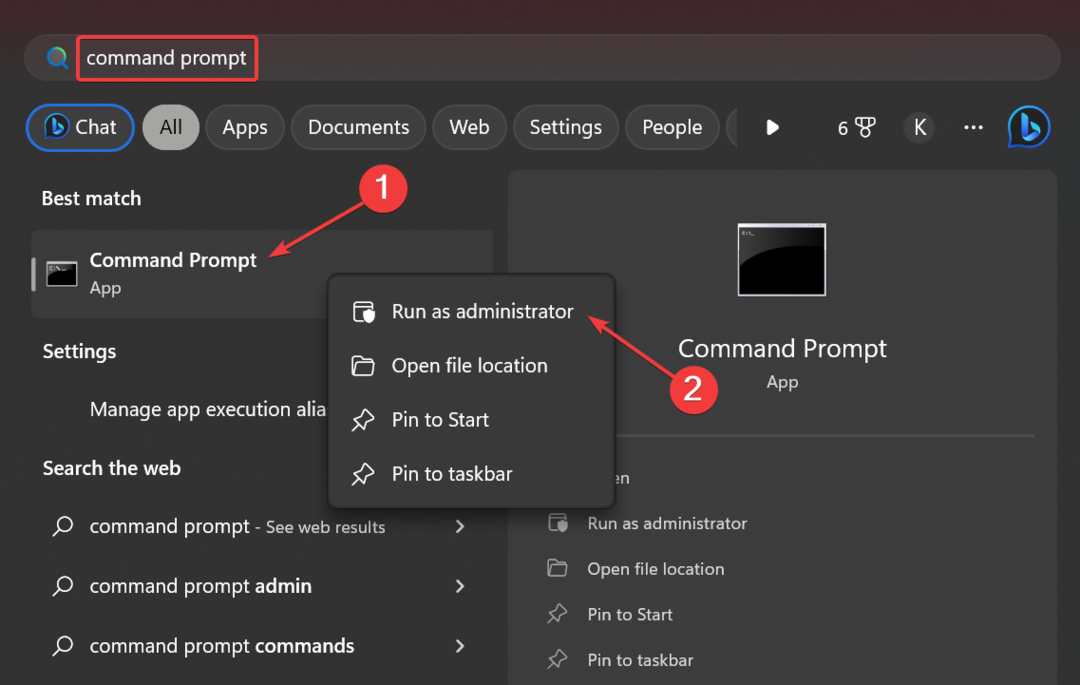
- Klik Ya dalam UAC mengingatkan.
- Sekarang, rekatkan perintah berikut satu per satu dan tekan Memasuki setelah masing-masing:
DISM /Online /Cleanup-Image /CheckHealthDISM /Online /Cleanup-Image /ScanHealthDISM /Online /Cleanup-Image /RestoreHealth - Setelah selesai, jalankan perintah berikut untuk SFC memindai:
sfc /scannow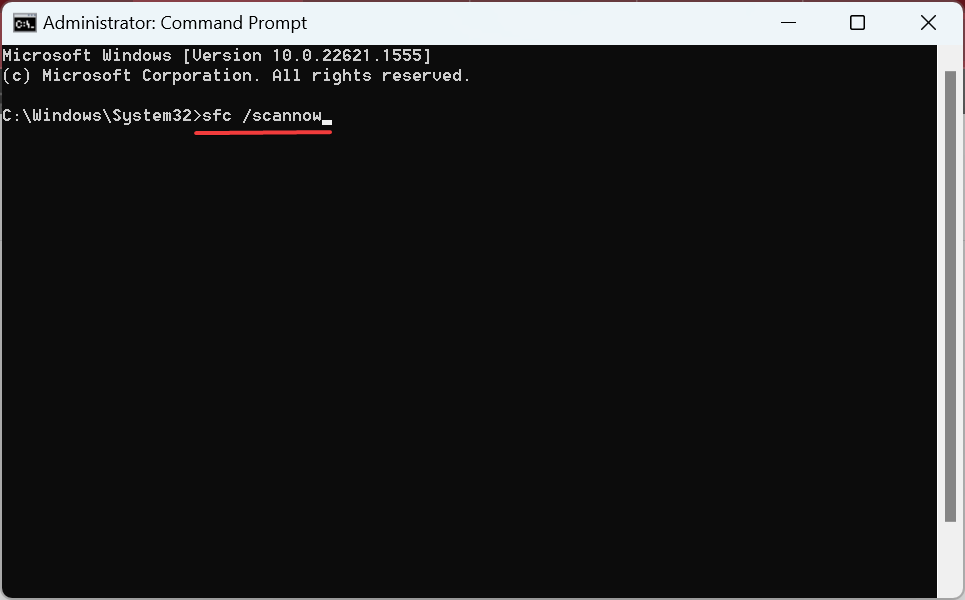
Itu perintah DISM dan pemindaian SFC efektif melawan file sistem yang rusak, dan jika itu alasannya WMVCORE.dll hilang untuk GTA 4 atau Final Fantasy XIV, semuanya sekarang harus berjalan dan berjalan.
- urlmon.dll Tidak Ditemukan: 4 Cara untuk Memperbaikinya
- Qt5Core.dll tidak Ditemukan: 4 Cara untuk Memperbaiki Kesalahan Ini
- Pergi ke Situs web resmi Microsoft, memilih Bahasa inggris dari Pilih bahasa menu, dan klik Unduh untuk mendapatkan Paket Fitur Media untuk versi N dan KN Windows 10.
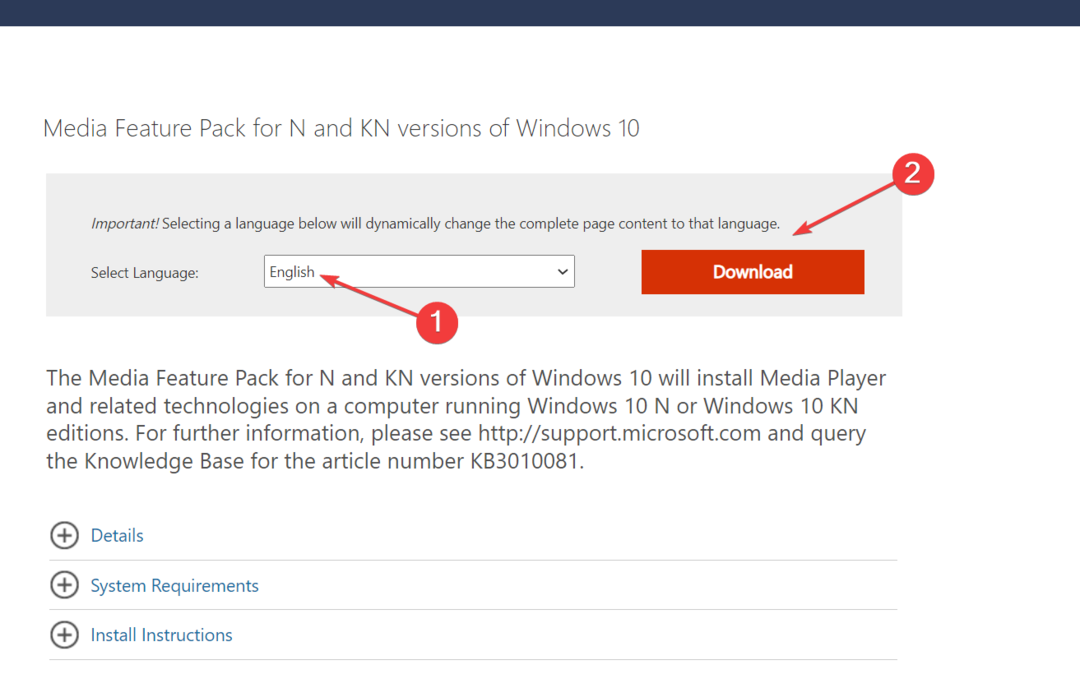
- Pilih file yang ingin Anda unduh dan klik Berikutnya. Jika yang pertama tidak berhasil, coba yang lain di lain waktu.
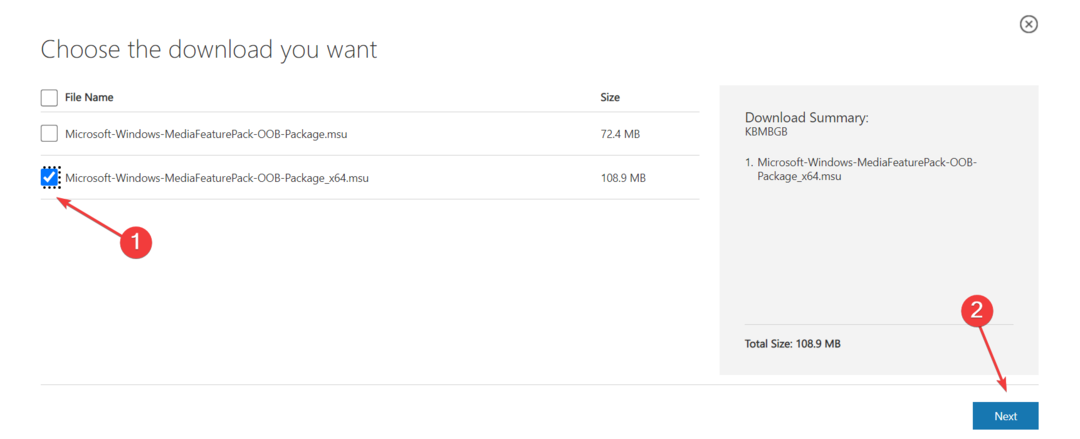
- Setelah diunduh, jalankan penyiapan, dan ikuti petunjuk di layar untuk menyelesaikan proses pemasangan.
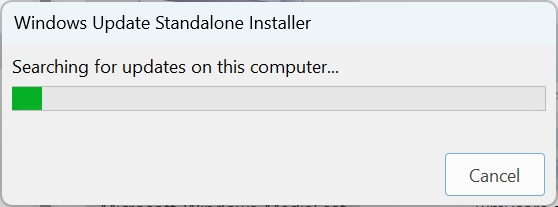
- Terakhir, restart komputer agar perubahan diterapkan dan verifikasi apakah pesan kesalahan hilang.
5. Instal ulang program
- Tekan Windows + R membuka Berlari, jenis appwiz.cpl di bidang teks, dan tekan Memasuki.
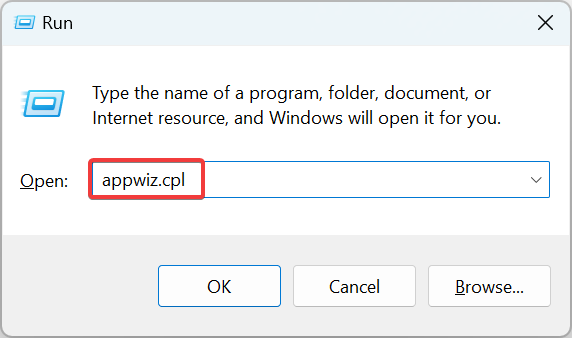
- Pilih aplikasi yang menimbulkan kesalahan, dan klik Copot pemasangan.
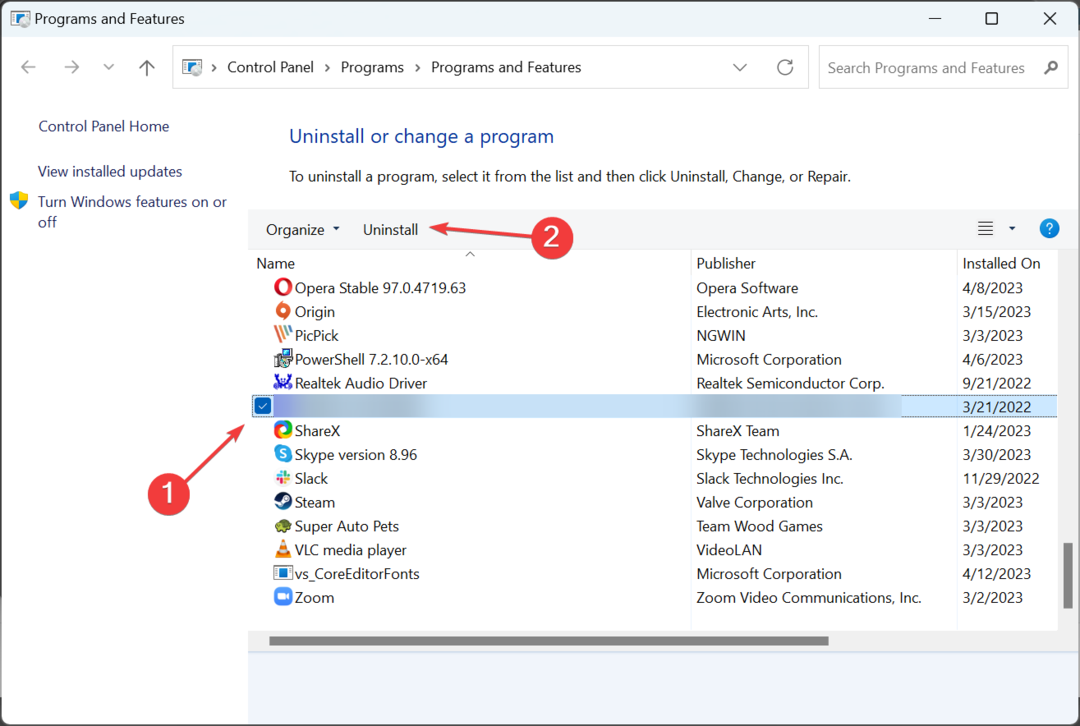
- Pilih respons yang sesuai saat diminta dan ikuti instruksi untuk menghapus instalasi.
Jika sebelumnya tidak ada yang berhasil, menginstal ulang program yang terpengaruh akan memperbaiki keadaan WMVCORE.dll hilang di Windows. Untuk instal ulang yang bersih, gunakan file perangkat lunak uninstaller yang efektif untuk menghapus file yang tersisa.
Sebelum Anda pergi, unduh satu dari daftar alat perbaikan DLL terbaik dan berhenti mengkhawatirkan masalah serupa.
Untuk pertanyaan apa pun atau untuk membagikan apa yang berhasil untuk Anda, berikan komentar di bawah.
Masih mengalami masalah?
SPONSOR
Jika saran di atas tidak menyelesaikan masalah Anda, komputer Anda mungkin mengalami masalah Windows yang lebih parah. Kami menyarankan memilih solusi all-in-one seperti Benteng untuk memperbaiki masalah secara efisien. Setelah instalasi, cukup klik Lihat & Perbaiki tombol lalu tekan Mulai Perbaikan.


